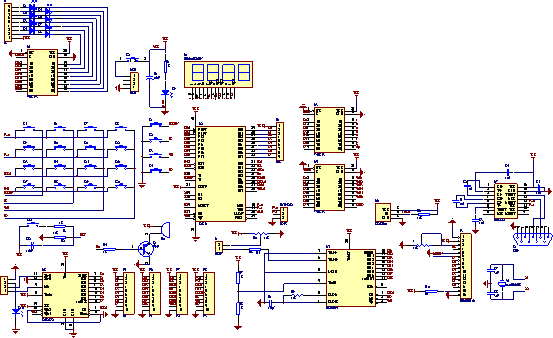1、更改软件显示页面、对话框字体大小:单击软件最左上角下指箭头,在下拉菜单中,选preferences,弹出对话框,将USE Client System FONT前对勾去掉,单击CHANGE SYSTEM FONT,更改字体大小。
2、更改纸张大小 :在原理图编辑页面,双击图纸边框,任意边都可,在弹出对话框中,更改纸张大小。
3、调整元器件位置:选中器件,按住空格可实现九十度旋转,按住X键,可实现左右旋转,按住Y键实现上下对称旋转。
4、放置电源、接地符号:在放置接地符号时,要记得更改网络标号,即NET改为GND。
软件工具栏设置:在主菜单VIEW,下拉菜单中,选中TOOLBARS,其中有各种工具栏。
5、在放置元件时按下TAB键,打开元件属性对话框,在其中更改封装、元件编号、其中PART TYPE中可填写元件大小数值,在原理图上能显示出来的,只有DESIGNATOR和PART TYPE两项,DESIGNATOR表示元件在电路图中的流水号,选择HIDDEN FIELDS选项,可显示元件隐藏引脚。
6、绘制导线时,同时按下TAB键,弹出导线属性设置框。WIRE用于设置导线宽度,COLOR用于设置颜色。在导线上双击,也可打开导线属性对话框,但是,在画导线时按TAB 键弹出对话框中GLOBAL按钮是灰色的,不能操作,双击打开的对话框,此键可用。在GLOBAL中,可以进行导线替换,ATTRIBUTES MATCH BY,用于设置全局修改条件,COPY ATTRIBUTES,功能是设置所要全局修改的对象。即前者是选择被修改对象,后者是用来设定修改内容。
7、设置网络标识属性:在属性对话框中NET 一项中,填入所需名字如D1,下一个名字就自动设为D2这样可以方便更改名字。另外在GLOBAL选项中,可以实现网络标号名字替换,具体方法为:如将电路中所有网络标号名称为D0,D1…D7替换为A0,A1…A7,在WILD中输入D*,在COPY ATTRIBUTES 选项中输入{D=A},单击OK即可。
8、在进行电器规则检查时,原理图中不接的引脚最好用忽略ERC测试点命令忽略掉。
9、在原理图中可以通过添加文字对元件进行标注,但这不会和元件形成一体。
10、自己编辑元器件:一种办法是完全自己编辑元件,另一种是在库元件基础上编辑元件,方法为:在原理图界面,在FIND COMPONENT中找到相关的元件,进入编辑界面,用框选中此元件,通过EDIT 中COPY复制元件,然后切换到自己新建的SCH.LIB中,通过EDIT中PASTE,放置复制的原件,然后单击 去掉选取状态,然后可在此基础上进行编辑。编辑完,通过TOOLS COMPONENT,进行名字修改。元件各管脚属性可不用设置。在编辑界面,可通过REPORTS COMPONENT RULE CHECK 进行元件规则检测。
去掉选取状态,然后可在此基础上进行编辑。编辑完,通过TOOLS COMPONENT,进行名字修改。元件各管脚属性可不用设置。在编辑界面,可通过REPORTS COMPONENT RULE CHECK 进行元件规则检测。
11、网络表是原理图与PCB板联系的纽带,设计电路图的最主要目的就是为了将设计的电路转换出一个正确有效的网络表。生成网络表时可采用默认参数。
12、自动连接功能,当他被激活时,一旦光标移到电气栅格的范围内,它就自动跳到最近的电气“热点”上,接着光标形状发生变化,指示出连接点。这样可以方便连线工作。
13、自动标注,在设计过程的任何时候都可以使用“自动标注”功能(一般是在设计完成的时候使用),以保证无标号跳过或重复。
14、设置纸张参数,在DESIGN,OPTIONS,在DOCUMENT OPTIONS对话框,在SHEET OPTIONS选项卡中,DRIENTATION是用来设置纸张方向,LANDSCAPE横向 PORTRAIT纵向。
15、元件移动,在EDIT MOVE 下拉菜单中,DRAG移动命令,实现移动元件,与之连接的连线也会跟着移动,不会断线。也可用快捷方式,将光标移到要拖动的元件上,先按住“CTRL”,再按住鼠标,接着松开”CTRL”,键,然后拖动鼠标,可实现DRAG功能。
16、放置网络标识:执行命令后,将光标移动到要放置的位置,光标产生一个小圆点,表示捕捉到导线,可以单击鼠标左键放置网络标识。
17、自己编辑元件:在原理图编辑页面,新建元件库文件,后缀名为.LIB。要想放置带非号的引脚,双击一个引脚,打开引脚属性编辑框,其中DOT SYMBOL一项,选上即可放置带非号的引脚。ELECTRICAL TYPE 一项用来设置引脚电气性质,这一项,貌似可以不设置。
18、要想在引脚名字中添加带非号的字母,可以输入Q\,即可。
19、在元件引脚属性编辑框中,NUMBER一项,用于设置引脚编号。引脚编号会从刚放置的引脚编号基础上递增。
20、元件的列表用于整理一个电路或一个项目文件中的所有元件。在REPORT 中 BILL OF MATERIAL命令中,在对话框中,可以选择是产生整个项目的元件列表(PROJECT),还是产生当前原理图的原件列表(SHEET),在NEXT之后,可选择添加表头文字,之后可选择生成列表的格式,其中SPEED SHEET,是生成XLS格式的原件列表。
21、单面板是只有一面有敷铜,另一面没有的电路板。
22、双层板有顶层和底层两层,顶层为元件层,底层是焊锡层面,双层板两面都有敷铜,都可布线。
23、元件封装是用来保证取用的元件的引脚和印制电路板上的焊盘一致。元件封装是指元件焊接到电路板上时所指的外观和焊盘位置。不同的元件可以用相同的封装,同样的元件也可以有不同封装。添加元件封装,实际上就是调整原理图中的元件引脚,使之与实际的器件引脚位置一样,这样就可以保证取用的元件的引脚和印制电路板上的焊盘一致。
24、元件封装中的单位,有英制和公制。英制单位为英寸,在PROTEL中一般使用MIL,即千分之一英寸,一英寸为25.4毫米。
25、铜膜走线也称铜膜导线,简称导线,用于连接焊盘。飞线是一种形式上的连线,用来指导布线用的,没有电气连接意义。
26、对于发热且受力较大,电流较大的焊盘,可自行设计成“泪滴焊”。
27、焊盘空的大小要根据元件引脚大小确定,原则是孔的大小比引脚直径大0.2—0.4毫米。焊盘外径一般为孔径的+1.2毫米。
28、丝印层用来印制板子上的标志图案和文字代号,例如元件标号和标志值等。
29、根据印制电路板电流大小,尽量加粗电源线宽度,减少环路电阻。
30、印制电路板的KEEP OUT 层用于设置禁止布线边界,此边界外不能布线。
31、工作层设置,执行DESIGN OPTION ,在弹出的对话框中,光标移动间距由SNAP右边编辑框中的输入尺寸确定,此项可以设置X,Y向的栅格间距。即在操作时,光标可以移动的最小距离。使用快捷键“CTRL+G”可以打开SNAP设置对话框,其中填写的数值即为光标可以动的最小距离。此项设置使得X,Y,值一样。COMPONENT X,Y 用于设置在移动元件时光标可以动的最小距离。Measurement Unit一项用于选择度量单位。IMPERIAL 为英制,以MIL为单位,METRIC为公制以MM为单位。
32、制作PCB板时,印制导线的宽度的选择。宽度值要根据导线所承受的电流大小决定,最小不益小于0.2MM。一般情况下可选择宽度为1—1.5MM,电源线尽可能粗,可选用2—3MM。
33、焊盘的直径和内孔尺寸。焊盘的内孔一般不小于0.6MM,通常情况下应根据金属引脚的直径加上0.2MM为内孔直径。焊盘直径为:通过一些原则进行选择,详见机械工业出版社书《PROTEL 99 SE 原理图与PCB及仿真》P156。
34、放置焊盘时按下TAB键弹出属性设置对话框。其中X—SIZE用于设置焊盘X方向的直径,Y—SIZE用于设置焊盘Y方向直径。HOLE SIZE用于设置焊盘通孔直径。
35、放置过孔时按下TAB键,弹出属性设置对话框。HOLE SIZE可设置过孔的通孔直径。DIAMETER设置过孔直径。
36、在生成网络报表以后,要进行PCB板制作。首先要在PCB板编辑页面,添加PCB封装库。然后装入网络报表。如果提前没有加入所用的封装,将会导致装入失败。比较常用的库为ADVPCB.DDB/DC TO DC.PCB/GENERAL.DDB。没用的封装要自己制作,然后添加进去,以自己建立的DDB文件加入。
37、在原理图编辑页面产生PCB。通过DESIGN UPDATE PCB,弹出对话框,单击PREVIEW CHANGES 如果没有错误,则会提示all macros validated 。
38、生成的PCB没有问题情况下,在PCB编辑页面,显示各元件应为黄色,飞线为蓝色。然后可进行元件排列,布线。布线之前先要进行规则设置。在PCB编辑页面,选择DESIGN rules 进行规则设置。
40、在keepout层确定PCB板边界时,使用操作:在PCB板编辑页面,选择PLACE KEEPOUT TRACK,鼠标变为十字,然后确定边界。
41、敷铜设置,在编辑页面选择PLACE POLYGON PLANE 进行敷铜设置。通常敷铜时,顶层的和底层的敷铜与 GND相连,这样可以提高PCB板的抗干扰能力。在connect to net选项中选择GND,然后分别选中pour over same net和remove dead coper复选项,在layer下拉列表中选择要进行敷铜处理的层,点击OK即可。此时,光标会变成十字形状,用此确定敷铜处理的范围,最终形成敷铜。
42、进行PCB布线规则检查,详见清华大学出版社肖玲妮编著的protel 99 se 印制电路板设计教程。P299。如果没有错误,则可以制作了。
1.原理图常见错误:
(1)ERC报告管脚没有接入信号:
a. 创建封装时给管脚定义了I/O属性;
b.创建元件或放置元件时修改了不一致的grid属性,管脚与线没有连上;
c. 创建元件时pin方向反向,必须非pin name端连线。
(2)元件跑到图纸界外:没有在元件库图表纸中心创建元件。
(3)创建的工程文件网络表只能部分调入pcb:生成netlist时没有选择为global。
(4)当使用自己创建的多部分组成的元件时,千万不要使用annotate.
2.PCB中常见错误:
(1)网络载入时报告NODE没有找到:
a. 原理图中的元件使用了pcb库中没有的封装;
b. 原理图中的元件使用了pcb库中名称不一致的封装;
c. 原理图中的元件使用了pcb库中pin number不一致的封装。如三极管:sch中pin number 为e,b,c, 而pcb中为1,2,3。
(2)打印时总是不能打印到一页纸上:
a. 创建pcb库时没有在原点;
b. 多次移动和旋转了元件,pcb板界外有隐藏的字符。选择显示所有隐藏的字符, 缩小pcb, 然后移动字符到边界内。
(3)DRC报告网络被分成几个部分:
表示这个网络没有连通,看报告文件,使用选择CONNECTED COPPER查找。
另外提醒朋友尽量使用WIN2000, 减少蓝屏的机会;多几次导出文件,做成新的DDB文件,减少文件尺寸和PROTEL僵死的机会。如果作较复杂得设计,尽量不要使用自动布线。
在PCB设计中,布线是完成产品设计的重要步骤,可以说前面的准备工作都是为它而做的, 在整个PCB中,以布线的设计过程限定最高,技巧最细、工作量最大。PCB布线有单面布线、 双面布线及多层布线。布线的方式也有两种:自动布线及交互式布线,在自动布线之前, 可以用交互式预先对要求比较严格的线进行布线,输入端与输出端的边线应避免相邻平行, 以免产生反射干扰。必要时应加地线隔离,两相邻层的布线要互相垂直,平行容易产生寄生耦合。
自动布线的布通率,依赖于良好的布局,布线规则可以预先设定, 包括走线的弯曲次数、导通孔的数目、步进的数目等。一般先进行探索式布经线,快速地把短线连通, 然后进行迷宫式布线,先把要布的连线进行全局的布线路径优化,它可以根据需要断开已布的线。 并试着重新再布线,以改进总体效果。
对目前高密度的PCB设计已感觉到贯通孔不太适应了, 它浪费了许多宝贵的布线通道,为解决这一矛盾,出现了盲孔和埋孔技术,它不仅完成了导通孔的作用, 还省出许多布线通道使布线过程完成得更加方便,更加流畅,更为完善,PCB 板的设计过程是一个复杂而又简单的过程,要想很好地掌握它,还需广大电子工程设计人员去自已体会, 才能得到其中的真谛。
1 电源、地线的处理
既使在整个PCB板中的布线完成得都很好,但由于电源、 地线的考虑不周到而引起的干扰,会使产品的性能下降,有时甚至影响到产品的成功率。所以对电、 地线的布线要认真对待,把电、地线所产生的噪音干扰降到最低限度,以保证产品的质量。
对每个从事电子产品设计的工程人员来说都明白地线与电源线之间噪音所产生的原因, 现只对降低式抑制噪音作以表述:
众所周知的是在电源、地线之间加上去耦电容。
尽量加宽电源、地线宽度,最好是地线比电源线宽,它们的关系是:地线>电源线>信号线,通常信号线宽为:0.2~0.3mm,最经细宽度可达0.05~0.07mm,电源线为1.2~2.5 mm
对数字电路的PCB可用宽的地导线组成一个回路, 即构成一个地网来使用(模拟电路的地不能这样使用)
用大面积铜层作地线用,在印制板上把没被用上的地方都与地相连接作为地线用。或是做成多层板,电源,地线各占用一层。
2、数字电路与模拟电路的共地处理
现在有许多PCB不再是单一功能电路(数字或模拟电路),而是由数字电路和模拟电路混合构成的。因此在布线时就需要考虑它们之间互相干扰问题,特别是地线上的噪音干扰。
数字电路的频率高,模拟电路的敏感度强,对信号线来说,高频的信号线尽可能远离敏感的模拟电路器件,对地线来说,整人PCB对外界只有一个结点,所以必须在PCB内部进行处理数、模共地的问题,而在板内部数字地和模拟地实际上是分开的它们之间互不相连,只是在PCB与外界连接的接口处(如插头等)。数字地与模拟地有一点短接,请注意,只有一个连接点。也有在PCB上不共地的,这由系统设计来决定。
3、信号线布在电(地)层上
在多层印制板布线时,由于在信号线层没有布完的线剩下已经不多,再多加层数就会造成浪费也会给生产增加一定的工作量,成本也相应增加了,为解决这个矛盾,可以考虑在电(地)层上进行布线。首先应考虑用电源层,其次才是地层。因为最好是保留地层的完整性。
4、大面积导体中连接腿的处理
在大面积的接地(电)中,常用元器件的腿与其连接,对连接腿的处理需要进行综合的考虑,就电气性能而言,元件腿的焊盘与铜面满接为好,但对元件的焊接装配就存在一些不良隐患如:①焊接需要大功率加热器。②容易造成虚焊点。所以兼顾电气性能与工艺需要,做成十字花焊盘,称之为热隔离(heat shield)俗称热焊盘(Thermal),这样,可使在焊接时因截面过分散热而产生虚焊点的可能性大大减少。多层板的接电(地)层腿的处理相同。
5、布线中网络系统的作用
在许多CAD系统中,布线是依据网络系统决定的。网格过密,通路虽然有所增加,但步进太小,图场的数据量过大,这必然对设备的存贮空间有更高的要求,同时也对象计算机类电子产品的运算速度有极大的影响。而有些通路是无效的,如被元件腿的焊盘占用的或被安装孔、定们孔所占用的等。网格过疏,通路太少对布通率的影响极大。所以要有一个疏密合理的网格系统来支持布线的进行。
标准元器件两腿之间的距离为0.1英寸(2.54mm),所以网格系统的基础一般就定为0.1英寸(2.54 mm)或小于0.1英寸的整倍数,如:0.05英寸、0.025英寸、0.02英寸等。
6、设计规则检查(DRC)
布线设计完成后,需认真检查布线设计是否符合设计者所制定的规则,同时也需确认所制定的规则是否符合印制板生产工艺的需求,一般检查有如下几个方面:
线与线,线与元件焊盘,线与贯通孔,元件焊盘与贯通孔,贯通孔与贯通孔之间的距离是否合理,是否满足生产要求。
电源线和地线的宽度是否合适,电源与地线之间是否紧耦合(低的波阻抗)?在PCB中是否还有能让地线加宽的地方。
对于关键的信号线是否采取了最佳措施,如长度最短,加保护线,输入线及输出线被明显地分开。
模拟电路和数字电路部分,是否有各自独立的地线。
后加在PCB中的图形(如图标、注标)是否会造成信号短路。
对一些不理想的线形进行修改。
在PCB上是否加有工艺线?阻焊是否符合生产工艺的要求,阻焊尺寸是否合适,字符标志是否压在器件焊盘上,以免影响电装质量。
多层板中的电源地层的外框边缘是否缩小,如电源地层的铜箔露出板外容易造成短路。概述
本文档的目的在于说明使用PADS的印制板设计软件PowerPCB进行印制板设计的流程和一些注意事项,为一个工作组的设计人员提供设计规范,方便设计人员之间进行交流和相互检查。
2、设计流程
PCB的设计流程分为网表输入、规则设置、元器件布局、布线、检查、复查、输出六个步骤.
2.1 网表输入
网表输入有两种方法,一种是使用PowerLogic的OLE PowerPCB Connection功能,选择Send Netlist,应用OLE功能,可以随时保持原理图和PCB图的一致,尽量减少出错的可能。另一种方法是直接在PowerPCB中装载网表,选择File->Import,将原理图生成的网表输入进来。
2.2 规则设置
如果在原理图设计阶段就已经把PCB的设计规则设置好的话,就不用再进行设置
这些规则了,因为输入网表时,设计规则已随网表输入进PowerPCB了。如果修改了设计规则,必须同步原理图,保证原理图和PCB的一致。除了设计规则和层定义外,还有一些规则需要设置,比如Pad Stacks,需要修改标准过孔的大小。如果设计者新建了一个焊盘或过孔,一定要加上Layer 25。
注意:
PCB设计规则、层定义、过孔设置、CAM输出设置已经作成缺省启动文件,名称为Default.stp,网表输入进来以后,按照设计的实际情况,把电源网络和地分配给电源层和地层,并设置其它高级规则。在所有的规则都设置好以后,在PowerLogic中,使用OLE PowerPCB Connection的Rules From PCB功能,更新原理图中的规则设置,保证原理图和PCB图的规则一致。
2.3 元器件布局
网表输入以后,所有的元器件都会放在工作区的零点,重叠在一起,下一步的工作就是把这些元器件分开,按照一些规则摆放整齐,即元器件布局。PowerPCB提供了两种方法,手工布局和自动布局。2.3.1 手工布局
1. 工具印制板的结构尺寸画出板边(Board Outline)。
2. 将元器件分散(Disperse Components),元器件会排列在板边的周围。
3. 把元器件一个一个地移动、旋转,放到板边以内,按照一定的规则摆放整齐。
2.3.2 自动布局
PowerPCB提供了自动布局和自动的局部簇布局,但对大多数的设计来说,效果并不理想,不推荐使用。2.3.3 注意事项
a. 布局的首要原则是保证布线的布通率,移动器件时注意飞线的连接,把有连线关系的器件放在一起
b. 数字器件和模拟器件要分开,尽量远离
c. 去耦电容尽量靠近器件的VCC
d. 放置器件时要考虑以后的焊接,不要太密集
e. 多使用软件提供的Array和Union功能,提高布局的效率
2.4 布线
布线的方式也有两种,手工布线和自动布线。PowerPCB提供的手工布线功能十分强大,包括自动推挤、在线设计规则检查(DRC),自动布线由Specctra的布线引擎进行,通常这两种方法配合使用,常用的步骤是手工—自动—手工。
2.4.1 手工布线
1. 自动布线前,先用手工布一些重要的网络,比如高频时钟、主电源等,这些网络往往对走线距离、线宽、线间距、屏蔽等有特殊的要求;另外一些特殊封装,如BGA,自动布线很难布得有规则,也要用手工布线。
2. 自动布线以后,还要用手工布线对PCB的走线进行调整。
2.4.2 自动布线
手工布线结束以后,剩下的网络就交给自动布线器来自布。选择Tools->SPECCTRA,启动Specctra布线器的接口,设置好DO文件,按Continue就启动了Specctra布线器自动布线,结束后如果布通率为100%,那么就可以进行手工调整布线了;如果不到100%,说明布局或手工布线有问题,需要调整布局或手工布线,直至全部布通为止。
2.4.3 注意事项
a. 电源线和地线尽量加粗
b. 去耦电容尽量与VCC直接连接
c. 设置Specctra的DO文件时,首先添加Protect all wires命令,保护手工布的线不被自动布线器重布
d. 如果有混合电源层,应该将该层定义为Split/mixed Plane,在布线之前将其分割,布完线之后,使用Pour Manager的Plane Connect进行覆铜
e. 将所有的器件管脚设置为热焊盘方式,做法是将Filter设为Pins,选中所有的管脚,修改属性,在Thermal选项前打勾
f. 手动布线时把DRC选项打开,使用动态布线(Dynamic Route)
2.5 检查
检查的项目有间距(Clearance)、连接性(Connectivity)、高速规则(High Speed)和电源层(Plane),这些项目可以选择Tools->Verify Design进行。如果设置了高速规则,必须检查,否则可以跳过这一项。检查出错误,必须修改布局和布线。
注意:
有些错误可以忽略,例如有些接插件的Outline的一部分放在了板框外,检查间距时会出错;另外每次修改过走线和过孔之后,都要重新覆铜一次。
2.6 复查
复查根据“PCB检查表”,内容包括设计规则,层定义、线宽、间距、焊盘、过孔设置;还要重点复查器件布局的合理性,电源、地线网络的走线,高速时钟网络的走线与屏蔽,去耦电容的摆放和连接等。复查不合格,设计者要修改布局和布线,合格之后,复查者和设计者分别签字。
2.7 设计输出
PCB设计可以输出到打印机或输出光绘文件。打印机可以把PCB分层打印,便于设计者和复查者检查;光绘文件交给制板厂家,生产印制板。光绘文件的输出十分重要,关系到这次设计的成败,下面将着重说明输出光绘文件的注意事项。
a. 需要输出的层有布线层(包括顶层、底层、中间布线层)、电源层(包括VCC层和GND层)、丝印层(包括顶层丝印、底层丝印)、阻焊层(包括顶层阻焊和底层阻焊),另外还要生成钻孔文件(NC Drill)
b. 如果电源层设置为Split/Mixed,那么在Add Document窗口的Document项选择Routing,并且每次输出光绘文件之前,都要对PCB图使用Pour Manager的Plane Connect进行覆铜;如果设置为CAM Plane,则选择Plane,在设置Layer项的时候,要把Layer25加上,在Layer25层中选择Pads和Viasc. 在设备设置窗口(按Device Setup),将Aperture的值改为199
d. 在设置每层的Layer时,将Board Outline选上
e. 设置丝印层的Layer时,不要选择Part Type,选择顶层(底层)和丝印层的Outline、Text、Line
f. 设置阻焊层的Layer时,选择过孔表示过孔上不加阻焊,不选过孔表示家阻焊,视具体情况确定
g. 生成钻孔文件时,使用PowerPCB的缺省设置,不要作任何改动
h. 所有光绘文件输出以后,用CAM350打开并打印,由设计者和复查者根据“PCB检查表”检查
过孔(via)是多层PCB的重要组成部分之一,钻孔的费用通常占PCB制板费用的30%到40%。简单的说来,PCB上的每一个孔都可以称之为过孔。从作用上看,过孔可以分成两类:一是用作各层间的电气连接;二是用作器件的固定或定位。如果从工艺制程上来说,这些过孔一般又分为三类,即盲孔(blind via)、埋孔(buried via)和通孔(through via)。盲孔位于印刷线路板的顶层和底层表面,具有一定深度,用于表层线路和下面的内层线路的连接,孔的深度通常不超过一定的比率(孔径)。埋孔是指位于印刷线路板内层的连接孔,它不会延伸到线路板的表面。上述两类孔都位于线路板的内层,层压前利用通孔成型工艺完成,在过孔形成过程中可能还会重叠做好几个内层。第三种称为通孔,这种孔穿过整个线路板,可用于实现内部互连或作为元件的安装定位孔。由于通孔在工艺上更易于实现,成本较低,所以绝大部分印刷电路板均使用它,而不用另外两种过孔。以下所说的过孔,没有特殊说明的,均作为通孔考虑。
从设计的角度来看,一个过孔主要由两个部分组成,一是中间的钻孔(drill hole),二是钻孔周围的焊盘区,见下图。这两部分的尺寸大小决定了过孔的大小。很显然,在高速,高密度的PCB设计时,设计者总是希望过孔越小越好,这样板上可以留有更多的布线空间,此外,过孔越小,其自身的寄生电容也越小,更适合用于高速电路。但孔尺寸的减小同时带来了成本的增加,而且过孔的尺寸不可能无限制的减小,它受到钻孔(drill)和电镀(plating)等工艺技术的限制:孔越小,钻孔需花费的时间越长,也越容易偏离中心位置;且当孔的深度超过钻孔直径的6倍时,就无法保证孔壁能均匀镀铜。比如,现在正常的一块6层PCB板的厚度(通孔深度)为50Mil左右,所以PCB厂家能提供的钻孔直径最小只能达到8Mil。
二、过孔的寄生电容
过孔本身存在着对地的寄生电容,如果已知过孔在铺地层上的隔离孔直径为D2,过孔焊盘的直径为D1,PCB板的厚度为T,板基材介电常数为ε,则过孔的寄生电容大小近似于:
C=1.41εTD1/(D2-D1)
过孔的寄生电容会给电路造成的主要影响是延长了信号的上升时间,降低了电路的速度。举例来说,对于一块厚度为50Mil的PCB板,如果使用内径为10Mil,焊盘直径为20Mil的过孔,焊盘与地铺铜区的距离为32Mil,则我们可以通过上面的公式近似算出过孔的寄生电容大致是:C=1.41x4.4x0.050x0.020/(0.032-0.020)=0.517pF,这部分电容引起的上升时间变化量为:T10-90=2.2C(Z0/2)=2.2x0.517x(55/2)=31.28ps 。从这些数值可以看出,尽管单个过孔的寄生电容引起的上升延变缓的效用不是很明显,但是如果走线中多次使用过孔进行层间的切换,设计者还是要慎重考虑的。
三、过孔的寄生电感
同样,过孔存在寄生电容的同时也存在着寄生电感,在高速数字电路的设计中,过孔的寄生电感带来的危害往往大于寄生电容的影响。它的寄生串联电感会削弱旁路电容的贡献,减弱整个电源系统的滤波效用。我们可以用下面的公式来简单地计算一个过孔近似的寄生电感:
L=5.08h[ln(4h/d)+1]其中L指过孔的电感,h是过孔的长度,d是中心钻孔的直径。从式中可以看出,过孔的直径对电感的影响较小,而对电感影响最大的是过孔的长度。仍然采用上面的例子,可以计算出过孔的电感为:L=5.08x0.050[ln(4x0.050/0.010)+1]=1.015nH 。如果信号的上升时间是1ns,那么其等效阻抗大小为:XL=πL/T10-90=3.19Ω。这样的阻抗在有高频电流的通过已经不能够被忽略,特别要注意,旁路电容在连接电源层和地层的时候需要通过两个过孔,这样过孔的寄生电感就会成倍增加。
四、高速PCB中的过孔设计
通过上面对过孔寄生特性的分析,我们可以看到,在高速PCB设计中,看似简单的过
孔往往也会给电路的设计带来很大的负面效应。为了减小过孔的寄生效应带来的不利影响,在设计中可以尽量做到:
1、从成本和信号质量两方面考虑,选择合理尺寸的过孔大小。比如对6-10层的内
存模块PCB设计来说,选用10/20Mil(钻孔/焊盘)的过孔较好,对于一些高密度的小尺寸的板子,也可以尝试使用8/18Mil的过孔。目前技术条件下,很难使用更小尺寸的过孔了。对于电源或地线的过孔则可以考虑使用较大尺寸,以减小阻抗。
2、上面讨论的两个公式可以得出,使用较薄的PCB板有利于减小过孔的两种寄
生参数。
3、PCB板上的信号走线尽量不换层,也就是说尽量不要使用不必要的过孔。
4、电源和地的管脚要就近打过孔,过孔和管脚之间的引线越短越好,因为它们会
导致电感的增加。同时电源和地的引线要尽可能粗,以减少阻抗。
5、在信号换层的过孔附近放置一些接地的过孔,以便为信号提供最近的回路。甚至可以在PCB板上大量放置一些多余的接地过孔。当然,在设计时还需要灵活多变。前面讨论的过孔模型是每层均有焊盘的情况,也有的时候,我们可以将某些层的焊盘减小甚至去掉。特别是在过孔密度非常大的情况下,可能会导致在铺铜层形成一个隔断回路的断槽,解决这样的问题除了移动过孔的位置,我们还可以考虑将过孔在该铺铜层的焊盘尺寸减小。